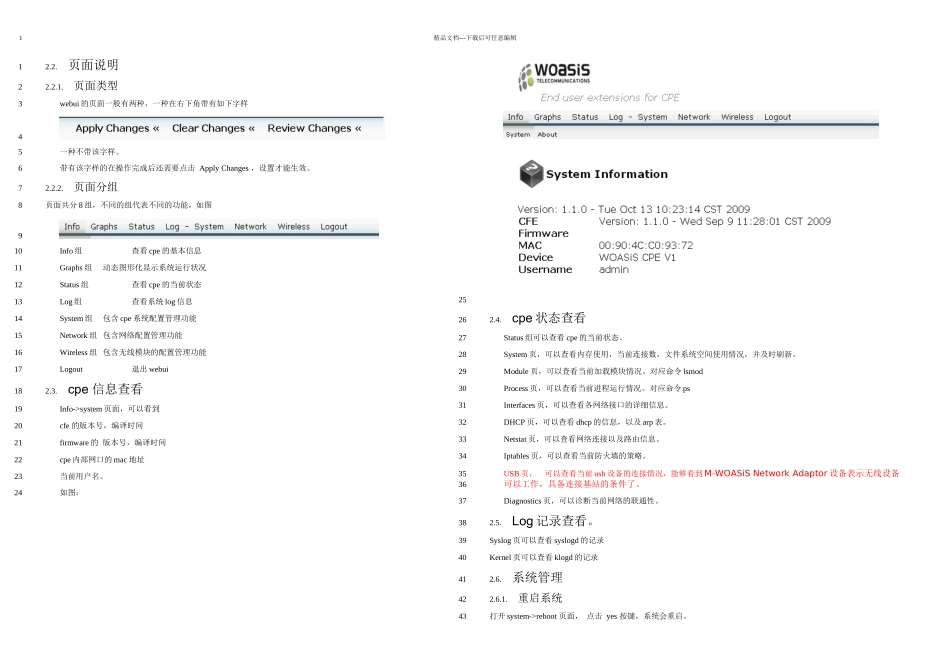目录1.引言 32.WEBUI 使用说明 32.1.登录 webui32.2.页面说明 42.2.1.页面类型 42.2.2.页面分组 42.3.cpe 信息查看 42.4.cpe 状态查看 52.5.Log 记录查看。52.6.系统管理 62.6.1.重启系统 62.6.2.系统更新,62.6.3.恢复出厂设置 62.6.4.版本管理 72.6.5.文件编辑功能 72.7.网络配置 82.7.1.网络配置 82.7.2.网络接口配置 92.7.3.Wan 口配置 92.7.4.防火墙配置 112.8.无线网功能 132.8.1.查看无线网络状态 132.8.2.设置要连接的无线网络。142.8.3.下载文件到无线模块 152.8.4.认证配置 152.8.5.Profile 更新,172.8.6.更新无线模块 firmware183.调试接口 183.1.WebUI 上的调试接口 183.2.telnet 调试接口 193.3.调试命令列表 203.3.1.查看空口 ip 地址及 mac 地址 201. 引言Woasis cpe 针对用户的使用接口是 webui,下面主要介绍在 webui 上如何使用配置 cpe。2. WEBUI 使用说明2.1.登录 webui登录 webui 需要用户名和密码,默认用户名和密码是 admin/admin假如该 cpe 是第一次登录,需要设置 admin 用户的初始密码。默认会设成 admin。如上图设完密码后点击 set 按键即完成密码设置,然后跳到登录页面。密码的修改可以到 system->password 页面下去修改。无线绿洲通信技术有限公司二 OO 九年二月123456789101112131415161718192021222324252627282930313233343536373839404142精品文档---下载后可任意编辑2.2.页面说明2.2.1.页面类型webui 的页面一般有两种,一种在右下角带有如下字样一种不带该字样。带有该字样的在操作完成后还需要点击 Apply Changes ,设置才能生效。2.2.2.页面分组页面共分 8 组,不同的组代表不同的功能。如图Info 组查看 cpe 的基本信息Graphs 组动态图形化显示系统运行状况Status 组查看 cpe 的当前状态Log 组查看系统 log 信息System 组包含 cpe 系统配置管理功能Network 组 包含网络配置管理功能Wireless 组 包含无线模块的配置管理功能Logout退出 webui2.3.cpe 信息查看Info->system 页面,可以看到 cfe 的版本号,编译时间firmware 的 版本号,编译时间cpe 内部网口的 mac 地址当前用户名。如图:2.4.cpe 状态查看Status 组可以查看 cpe 的当前状态。System 页,可以查看内存使用,当前连接数,文件系统空间使用情况,并及时刷新。Module 页,可以查看当前加载模块情况。对应命令 lsmodProcess 页,可以查...